Како упарити више Андроид Веар сатова са једним телефоном
Хајде да погледамо како Упарите више Андроид Веар сатова са једним телефоном Уз једноставан водич који ће вам помоћи да покренете много Андроид сатова на једном месту. Дакле, погледајте комплетан водич о коме се говори у наставку да бисте наставили.
Овде на тржишту постоје различите врсте паметних сатова, неки се фокусирају на сврхе фитнеса, док се други фокусирају на повремену употребу и пословне договоре. Свако ко поседује све ове врсте паметних сатова или Андроид Веар сатова можда ће морати да истовремено повеже и искључи било кога са свог паметног телефона. Ово је заиста напорно и такође је јасно да се одређеном телефону не може посветити више од XNUMX сата у исто време. Међутим, ако се и ви суочавате са овим проблемом и пронађете начин да лако успоставите везе са више андроида који носе сатове на вашем уређају, тешко га је пронаћи директно у подешавањима или преференцијама уређаја. Срећом, постоји начин на који се може добити иста страна и тада корисник може направити упаривање са неколико андроида који носе сатове истовремено. Овде у овом чланку писали смо о овој методи да бисте је разумели. Ако је неко од вас заинтересован да сазна о овој методи, молимо вас да прочитате цео овај чланак до краја!
Како упарити више Андроид Веар сатова са једним телефоном
Метода је веома једноставна и јасна и само треба да следите једноставан водич корак по корак о коме се говори у наставку да бисте наставили.
Кораци за упаривање више Андроид Веар сатова са једним телефоном
#1 Пре свега, упарите паметни сат са својим уређајем, а затим га немојте искључивати. Идите на апликацију android Веар на вашем уређају и одатле бисте требали моћи да видите да ли су сатови повезани са вашим уређајем.
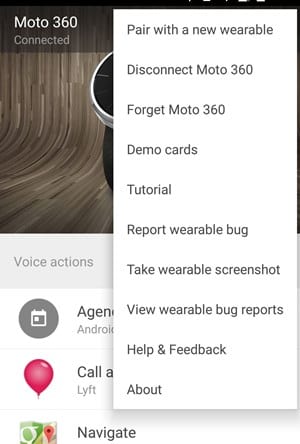
#2 Ако останете у апликацији, само пронађите падајући панел на врху екрана. Само кликните на падајући мени и одатле изаберите опцију под називом „ Додајте нови сат . Додирните ову опцију одатле и тада ће се на екрану појавити нови екран за подешавање.
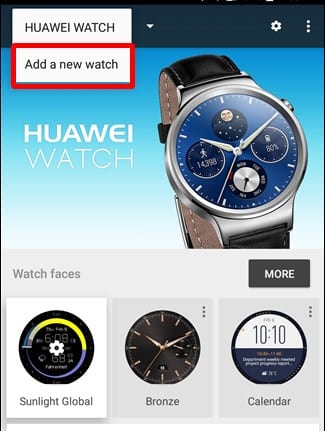
#3 Учините свој нови сат видљивим и останите на истом екрану панела апликација. Када апликација измисли ваш сат, изаберите сат, а затим притисните дугме ОК. Нека нови сат упари што ће се аутоматски извршити. Када се ово уради, видећете да је нови сат додат на уређај иако ни претходни сат није обрисан.
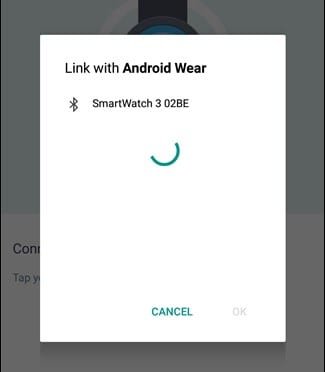
#4 Поновите горе наведене кораке за свој други паметни сат који желите да додате на уређај и стога га такође треба упарити са уређајем. Сада са овом методом, моћи ћете да додате неколико сати на уређај, али и даље можете да користите само један сат у било ком тренутку.
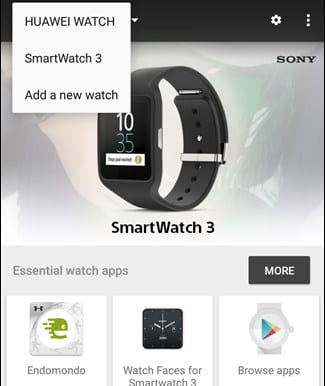
#5 Мораћете да прелазите са једног сата на други и за то једноставно поново кликните на падајући мени, знате да се налази у горњем углу екрана апликације. Одатле изаберите сат који желите да користите. То је то!
На крају, након што прочитате цео овај чланак, вероватно ћете морати да научите о методи или начину повезивања неколико андроида који носе сатове на један паметни телефон. Ову потпуну информацију смо написали у овом чланку у најлакшој форми користећи најједноставнији метод, тако да свако од вас може да схвати знање кроз њих.
Надамо се да су вам се допале информације овог поста, ако јесте, одвојите време да их поделите са другима. Не заборавите да поделите своја мишљења или сугестије у вези са овом објавом, знате да постоји поље за коментаре посвећено овој сврси приказано испод. Коначно, хвала што сте прочитали овај пост!









